كيف تمسح رمز الاستجابة السريعة لشبكة WiFi على iPhone للاتصال بالشبكة بسرعة دون الحاجة إلى إدخال كلمة المرور؟ اطلع على التعليمات البسيطة للغاية لتفعيل مسح رمز الاستجابة السريعة لشبكة WiFi على iPhone!
 |
تعليمات حول كيفية مسح رموز QR الخاصة بشبكة WiFi على iPhone ببساطة
إذا كنت لا تزال لا تعرف كيفية مسح رمز الاستجابة السريعة للاتصال بشبكة WiFi على iPhone؟ إليك ثلاث خطوات بسيطة تساعدك على الاتصال بالشبكة بسهولة:
الخطوة 1: تشغيل وضع مسح رمز الاستجابة السريعة على iPhone
اذهب إلى "الإعدادات" على جهاز iPhone، ثم ابحث عن "الكاميرا". هنا، فعّل خيار مسح رمز الاستجابة السريعة (QR code) بالضغط على شريط التبديل. لقد نجحت عملية مسح رمز الاستجابة السريعة عبر WiFi على جهاز iPhone!
 |
الخطوة 2: افتح الكاميرا لمسح رمز الاستجابة السريعة
بعد تفعيل وضع المسح، ارجع إلى الشاشة الرئيسية وافتح تطبيق الكاميرا. وجّه الكاميرا نحو رمز الاستجابة السريعة لشبكة WiFi لمسحه ضوئيًا والاتصال بالشبكة.
 |
الخطوة 3: الاتصال بشبكة WiFi
بمجرد مسح رمز الاستجابة السريعة، سيظهر إشعار يسألك عما إذا كنت ترغب في الاتصال بشبكة الواي فاي. ما عليك سوى النقر على "اتصال" للوصول إلى شبكة الواي فاي فورًا.
 |
تعليمات حول كيفية إنشاء رمز الاستجابة السريعة لشبكة WiFi على iPhone
الآن بعد أن تعرفت على كيفية مسح رمز الاستجابة السريعة QR للاتصال بشبكة WiFi، فيما يلي دليل لإنشاء رمز الاستجابة السريعة QR لتسهيل مشاركة الشبكة.
الخطوة 1: الوصول إلى مشاركة شبكة Wi-Fi
افتح اختصار "مشاركة Wi-Fi" على جهاز iPhone الخاص بك وحدد "إضافة اختصار" للبدء.
 |
الخطوة 2: أدخل كلمة مرور WiFi
افتح تطبيق الاختصارات، وانقر على أيقونة النقاط الثلاث لاختصار "مشاركة الواي فاي". ضمن "النص"، أدخل كلمة مرور الواي فاي التي تريد مشاركتها مع الآخرين.
 |
الخطوة 3: إنشاء رمز الاستجابة السريعة لشبكة WiFi
بعد ذلك، انقر على أيقونة المثلث (تشغيل) في الزاوية اليمنى السفلية لإنشاء رمز الاستجابة السريعة. بعد الانتهاء، سيظهر رمز الاستجابة السريعة ويكون جاهزًا للمشاركة. يمكنك استخدام هذا الرمز لمسحه ضوئيًا والوصول إلى شبكة WiFi بسهولة على جهاز iPhone.
 |
خطأ في مسح رمز الاستجابة السريعة لشبكة WiFi على iPhone
لضمان نجاح مسح رمز الاستجابة السريعة لشبكة WiFi على iPhone، يجب أن تأخذ في الاعتبار شرطين مهمين:
- iOS 12 أو أحدث : يحتاج iPhone إلى تشغيل iOS 12 أو أحدث لدعم مسح رمز الاستجابة السريعة والميزات الحديثة.
- ثبّت تطبيق اختصارات سيري : يجب تنزيل هذا التطبيق على جهازك لإنشاء رمز الاستجابة السريعة لاتصال واي فاي ومسحه ضوئيًا. إذا لم يكن لديك التطبيق، فلن تنجح العملية.
الآن، أنت تعرف كيفية مسح رموز الاستجابة السريعة لشبكة WiFi على iPhone للاتصال بالشبكة بسهولة وسرعة وراحة. الآن، دون الحاجة إلى تذكر كلمات مرور معقدة، يمكنك الوصول إلى الشبكة في ثوانٍ معدودة. نأمل أن يساعدك هذا الدليل لتفعيل مسح رموز الاستجابة السريعة لشبكة WiFi على iPhone في تطبيق هذه الميزة المفيدة والاستمتاع بها بنجاح!
[إعلان 2]
مصدر


![[صورة] جاهزون لمعرض الخريف 2025](https://vphoto.vietnam.vn/thumb/1200x675/vietnam/resource/IMAGE/2025/10/14/1760456672454_ndo_br_chi-9796-jpg.webp)



















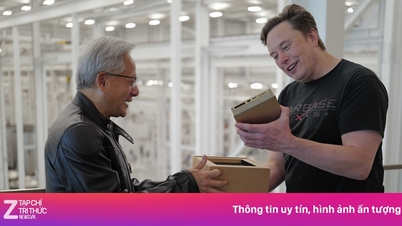


























































































تعليق (0)